Windows Server 2008网络中禁止迅雷下载
时间:2023-10-10 16:55:27
在某规模较小的局域网中,其他几台安装了Windows XP系统的计算机,通过一台安装了Windows Server 2008系统的计算机进行ADSL共享拨号上网,可是其中一位上网用户平时不怎么自觉,在大家正常上班访问网络的时候,这位用户竟然随意在局域网中使用迅雷工具下载容量较大的
在某规模较小的局域网中,其他几台安装了Windows XP系统的计算机,通过一台安装了Windows Server 2008系统的计算机进行ADSL共享拨号上网,可是其中一位上网用户平时不怎么自觉,在大家正常上班访问网络的时候,这位用户竟然随意在局域网中使用迅雷工具下载容量较大的视频电影或其他大容量信息,造成整个局域网在访问Internet网络时速度非常缓慢,其他用户都不好意思直接制止他在局域网中恶意使用迅雷程序进行下载。
为了有效保证Windows Server 2008网络的运行稳定性,我们能否在充当ADSL拨号主机的Windows Server 2008系统中,通过合理设置来禁止局域网中的任意一位用户随意使用迅雷工具进行恶意下载呢?
其实很简单!我们只要想办法在Windows Server 2008系统主机中将迅雷工具需要访问的TCP3077、3078端口全部关闭掉,就能实现禁止他人在局域网中使用迅雷工具进行恶意下载的目的了。我们可以采用多种方法来封锁TCP协议的3077、3078端口,例如可以设置Windows Server 2008系统的内置防火墙参数,也可以启用TCP/IP筛选功能,具体的设置方法笔者在这里就不累述了。在这里我们通过设置Windows Server 2008系统的高级防火墙参数,来封锁TCP3077、3078端口,下面就是具体的操作步骤:
首先在Windows Server 2008系统桌面中依次单击“开始”/“程序”/“服务器管理器”命令,在弹出的服务器管理器控制台窗口中,依次点选“配置”/“高级安全Windows防火墙”/“入站规则”分支选项,在对应“入站规则”分支选项的右侧显示区域,单击“新规则”选项,打开新建入站规则向导对话框;
其次从向导窗口中先选中“端口”选项,再单击“下一步”按钮,进入如图2所示的设置对话框,选中其中的“TCP”选项,再选中“特定本地端口”选项,在对应该选项的文本框中输入“3077、3078”端口号码,继续单击“下一步”按钮;
当向导屏幕要求我们指定在连接与规则中指定的条件相匹配时要执行什么操作时,我们应该选择“阻止连接”选项,同时单击“下一步”按钮,之后设置好当前安全规则适合的配置文件,再为新安全规则取一个合适的名称,最后单击“完成”按钮,这样一来Windows Server 2008系统中的高级安全防火墙就会自动禁止迅雷工具来访问网络了,那样的话局域网中的任意一位用户都不能使用迅雷工具来进行非法下载了。
当然,如果我们感觉到上面的设置比较麻烦时,也可以从Internet网络中下载使用专业工具来帮忙,例如我们可以安装使用名为Bandwidth Controller Standard的专业工具,来限制局域网中每一台普通计算机的上网带宽资源,从而实现限制恶意使用迅雷工具进行非法下载的目的。
猜你喜欢
Win11安装到85%卡住不动了怎么办?

excel2010如何更改图表类型和图表数据源

用U盘怎么重装系统Win10?U盘重装系统win10详细教程

win8硬盘怎么分区 win8硬盘分区详细图解

ps清晰度不够的图片怎么提升?ps怎么把照片变清晰

Win10 19H1快速预览版18356今日推送

Win10预览版升级9879失败的修复方案

Word如何修改主题配色
PPT技巧应用-如何利用PPT实现现场抽奖效果
萤石云视频怎么使用?萤石云视频的具体使用方法

WPS表格怎么实现分类求和
解决Win11或Win10中的Microsoft Store错误0x80242020方法

Pixelmator Pro 教程「143」,如何在 Pixelmator Pro 中应用CMYK 半色调效果?

设置Word 2016的默认字体默认段落格式的方法

Excel怎么制作突出数据的扇形饼状图表?

Word中进行设置纸张和文档网格的操作方法
word中怎么让交叉引用全更新域
迅读pdf大师水印图片怎么去除?迅读pdf大师使用教程

Excel 2000如何创建数据清单
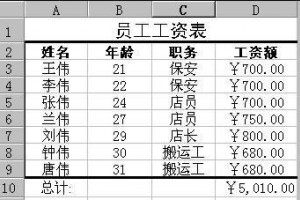
Win7系统应该如何使用打印机来扫描文件



